スマホやタブレットをWiFi経由で接続する
使っているコンピュータに何もダウンロードせずにApp Inventorを使うことができます! アプリの開発はウェブサイト上で行います。 アンドロイドスマホやタブレットでライブテストを行うには、アンドロイドスマホまたはタブレットにMIT App Inventor Companionアプリをインストールしてください。 CompanionアプリをインストールしたらWeb上のApp Inventorでプロジェクトを開き、デバイスでコンパニオンを開き、作成したアプリケーションをテストできます。
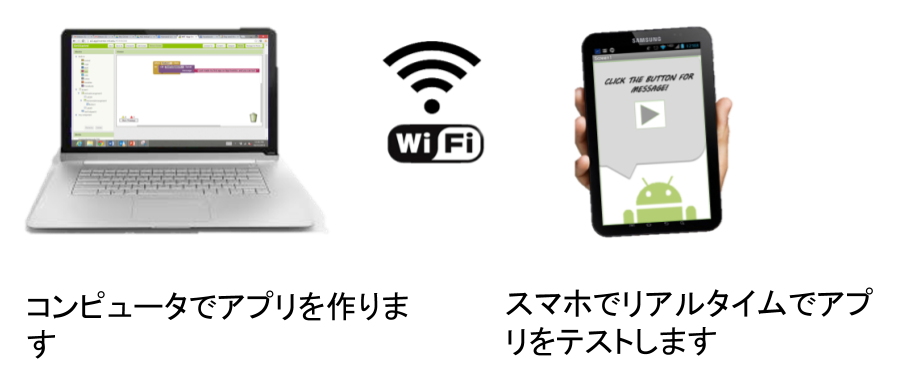
手順は以下の通りです。
ステップ1:お使いのスマホにMIT AI2 Companionアプリをダウンロードしてインストールします。
PlayストアからCompanionアプリをダウンロードするには、デバイスのQRコードスキャナーを開き、下にあるQRコードをスキャンします。
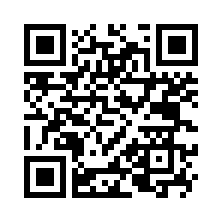
このQRコードをスキャンするかこのリンクをクリックする してPlayストアからアプリを入手してください。
ダウンロードしたら指示に従って、Companionアプリをデバイスにインストールします。
ステップ2:コンピュータとデバイスの両方を同じWiFiネットワークに接続します
App Inventorは自動的に作成しているアプリを表示しますが、あなたのコンピュータ(App Inventorを実行している)とあなたのアンドロイドデバイス(Companionを実行している)が同じWiFiネットワークに接続されている必要があります。
ステップ3:App Inventorプロジェクトを開き、デバイスに接続します
App Inventorに移動してプロジェクトを開きます(または新規プロジェクトを作成します – [プロジェクト]> [プロジェクトを新規作成]を使用してプロジェクトに名前を付けます)。
次に、トップメニューから[接続]>[AI2 Companionアプリ]を選択します。

QRコードを含むダイアログが画面に表示されます。 お使いのアンドロイドデバイスで、MIT App Inventor Companionアプリを他のアプリと同じように起動します。 次に、コンパニオンの「Scan QR code」ボタンをクリックして、App Inventorウィンドウでコードをスキャンします。
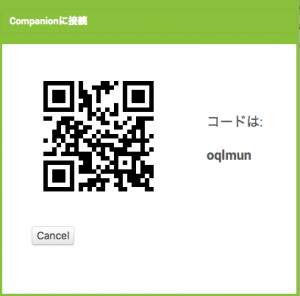
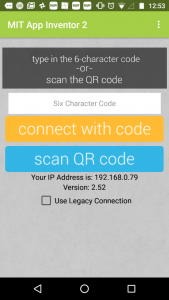
数秒以内に、アンドロイドデバイス上に開発しているアプリが見えるようになります。このアプリは実際に動きます。また、 デザインやブロックを変更すると即座に更新されます。これは「ライブテスト」と呼ばれる機能です。